今天要跟大家说的是怎么给ppt水印怎么设置,我们给自己的ppt设置了水印之后,就等于给ppt盖上了属于我们自己的专属印章了,这样也可以有效的避免出现被人盗用ppt的情况了,接下来就跟小编看看ppt水印怎么设置每页都有吧,希望对大家有帮助。

工具/原料
系统版本:win10系统
品牌型号:联想小新Pro13
ppt水印怎么设置
1、点击视图
点击上面的【视图】。
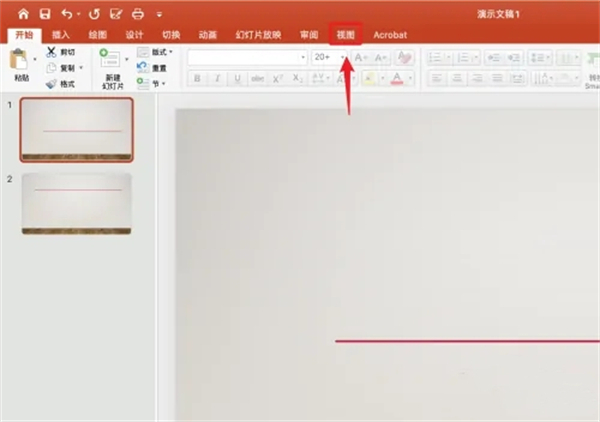
2、点击幻灯片母版
点击上面的【幻灯片母版】。
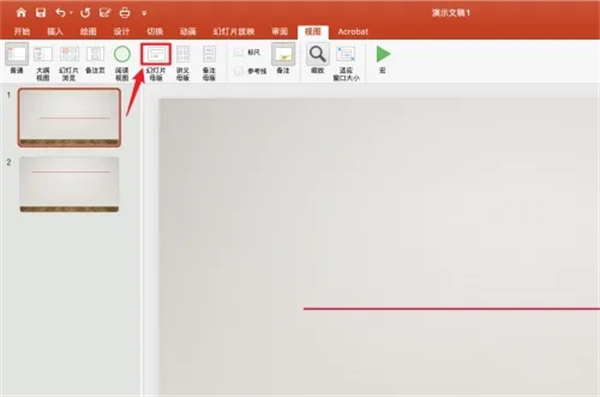
3、删除全部内容
删除第一页全部内容。
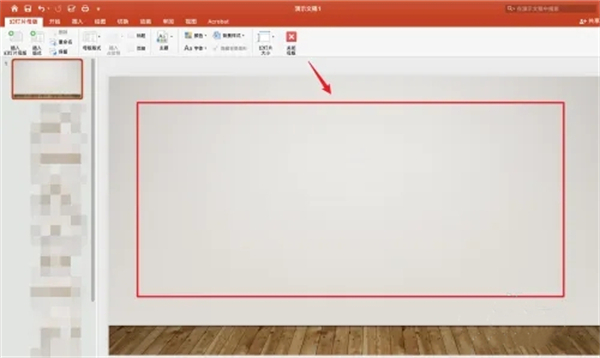
4、点击插入
点击上面的【插入】。
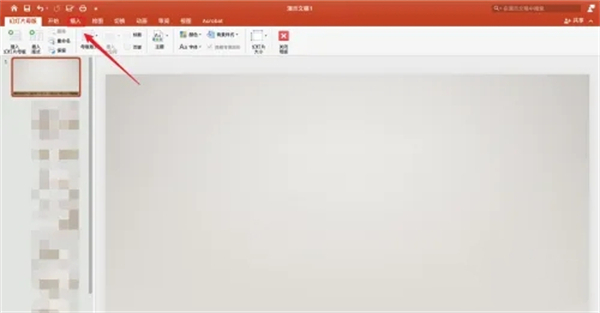
5、点击艺术字
点击上面的【艺术字】。
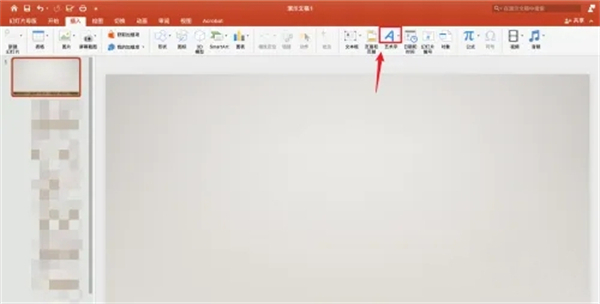
6、点击艺术字样式
弹出浅艺杰灰色框,点击需要的艺术字样式。
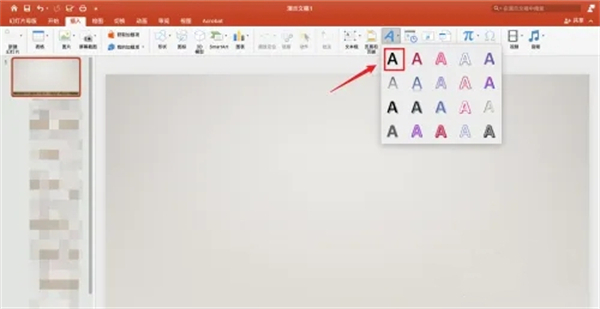
7、输入文字
输入文字:水印。
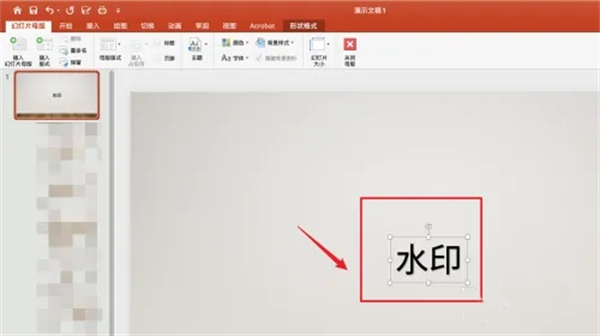
8、点击关闭母版
点击上面的【关闭母版】。
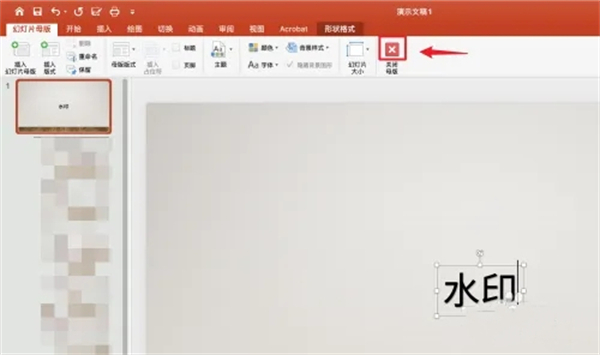
9、操作完成
ppt加水印操作完成。
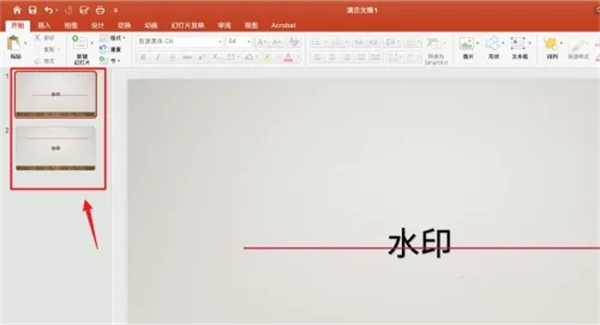
总结:
1、点击视图
2、点击幻灯片母版
3、删除全部内容
4、点击插入
5、点击艺术字
6、点击艺术字样式
7、输入文字
8、点击关闭母版
9、操作完成
以上全部内容就是系统城为大家提供的ppt水印怎么设置的具体操作教程啦~希望对大家有帮助~还有更多精彩内容尽情关注本站,系统城感谢您的阅读!
 站长资讯网
站长资讯网